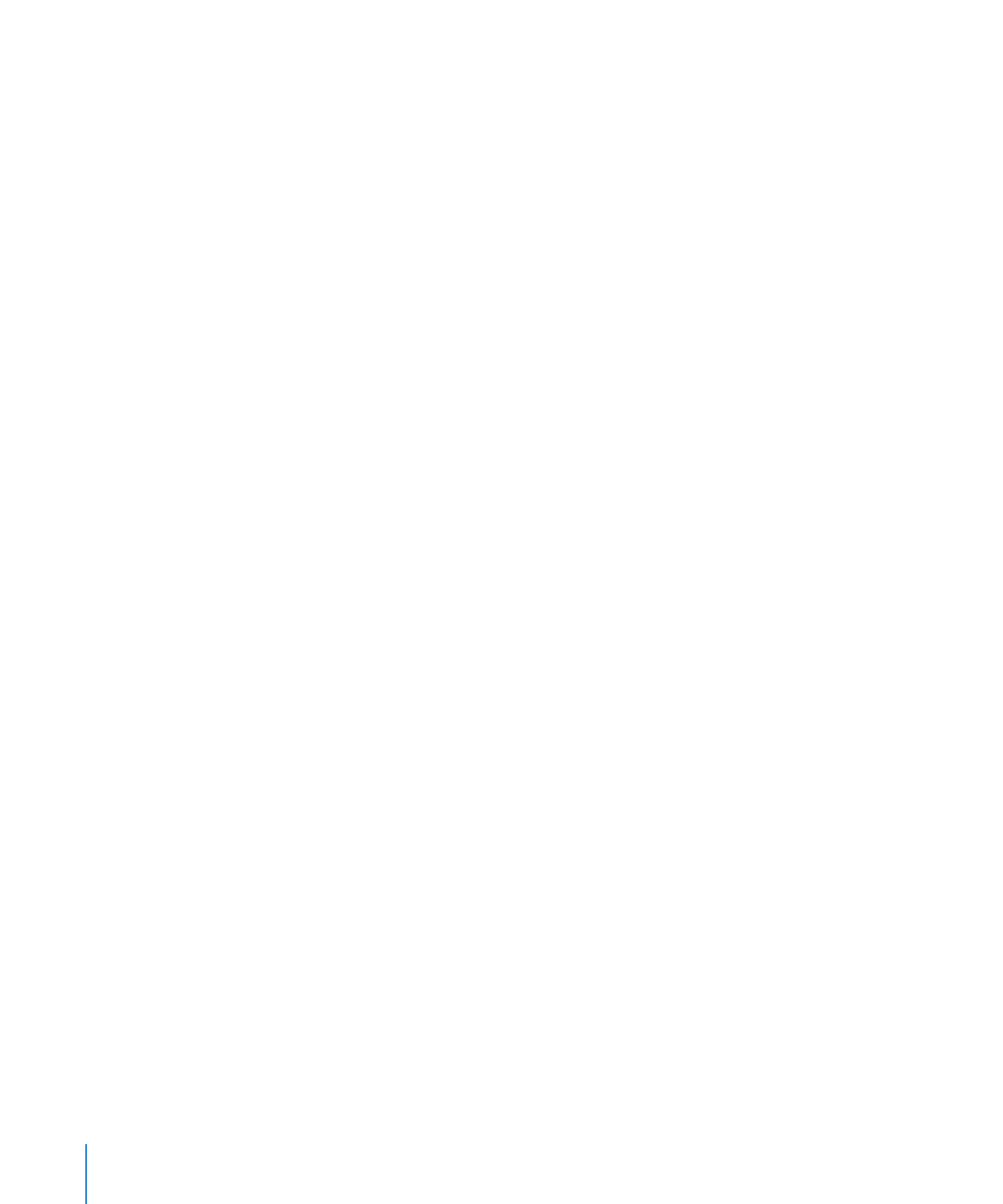
126페이지의 "절대 및 상대 셀 참조 구분하기"를 참조하십시오.
"참조용으로 머리말 셀 이름 사용"이 Numbers 환경설정의 일반 패널에서 선택된 경우,
삽입된
셀 참조는 참조 탭 표기 대신 이름을 사용합니다.
셀
참조를 입력하려면, 공식 편집기나 공식 막대에 삽입 지점을 두고
m
124페이지의 "공식에서
셀
참조하기"에 나열된 포맷 중 하나를 사용하여 셀 참조를 입력합니다.
머리말
셀, 표 또는 시트의 이름을 포함한 셀 참조를 입력하는 경우, 입력한 문자가
스프레드시트에서
하나 이상의 이름과 일치하면 3개의 문자를 입력한 후에 제안 목록이
나타납니다
. 목록에서 선택하거나 계속 입력할 수 있습니다. 이름 제안을 비활성화하려면
Numbers > 환경설정을 선택하고 일반 패널에서 "참조용으로 머리말 셀 이름 사용"을 선택
해제합니다
.
절대
및 상대 셀 참조 구분하기
공식을
복사하거나 이동한다면 절대 및 상대 셀 참조 형식을 사용하여 참조가 가리키는
셀을
표시합니다.
셀
참조가 상대적이라면(A1), 공식을 이동해도 셀 참조는 동일합니다. 하지만 공식을
자르거나
복사하여 붙였다면, 셀 참조가 변경되어 공식 셀과 관련된 동일 위치를
유지합니다
. 예를 들어, A1을 포함하는 공식이 C4에 나타나고 공식을 C5에 복사했다면,
C5의 셀 참조는 A2가 됩니다.
셀
참조의 행과 열 구성요소가 절대 값($A$1)이라면, 공식이 이동하거나 복사하고 붙여져도
셀
참조는 변경되지 않습니다. 달러 기호($)를 사용하여 행이나 열 구성요소를 절대값으로
지정합니다
. 예를 들어, $A$1을 포함하는 공식이 C4에 나타나고 공식을 복사하여 C5에서
또는
D5로 붙이면, C5 또는 D5의 셀 참조는 그대로 $A$1이 됩니다.
셀
참조의 행 구성요소가 절대값(A$1)이라면, 열 구성요소는 상대적이며 공식 셀과
연관되도록
위치를 유지하도록 변경될 수 있습니다. 예를 들어, A$1을 포함하는 공식이
C4에 나타나고 공식을 D5로 복사하면, D5의 셀 참조는 B$1이 됩니다.
126
제
6 장
표에
공식 사용하기
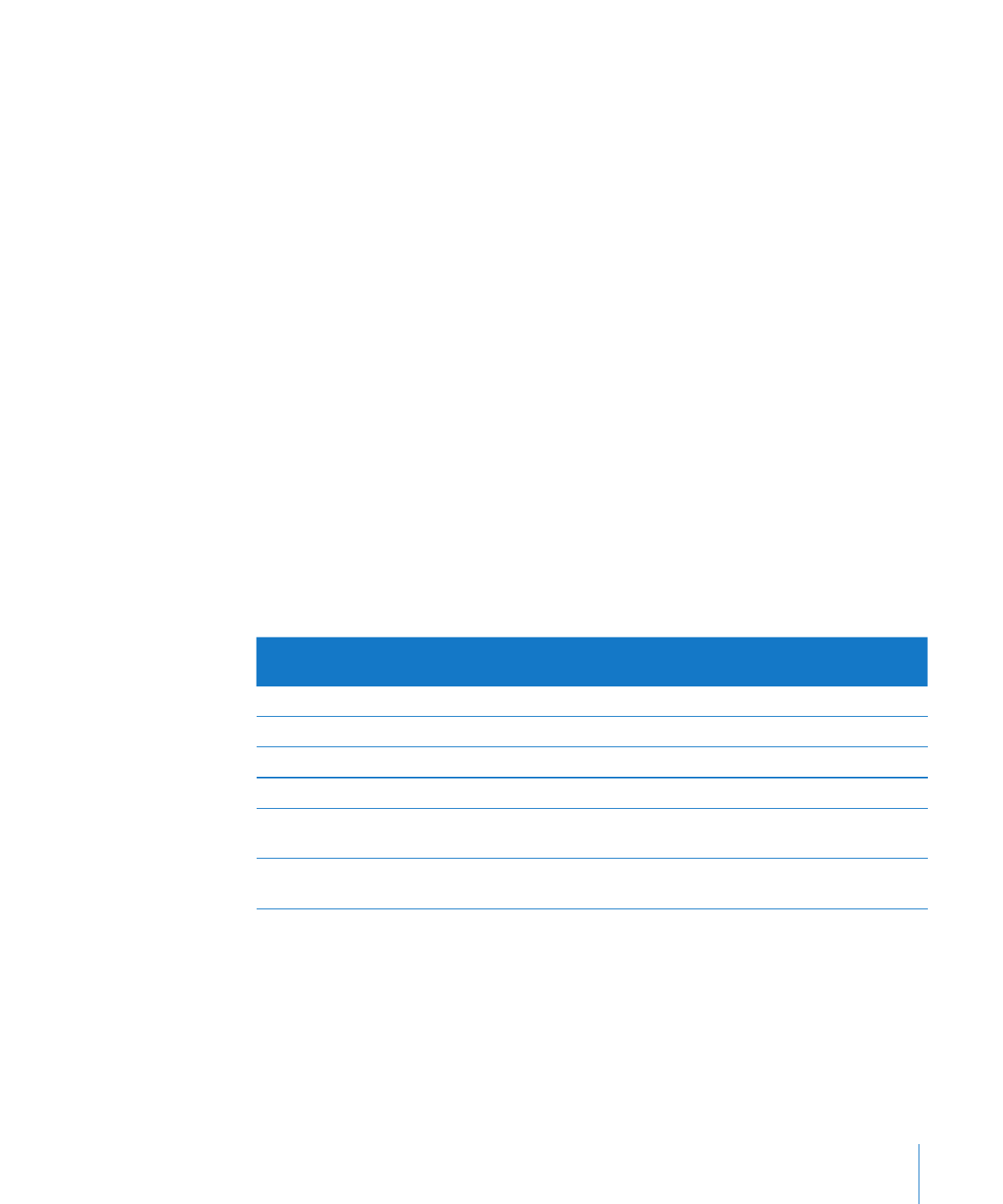
제
6 장
표에
공식 사용하기
127
셀
참조의 열 구성요소가 절대값(A$1)이라면, 행 구성요소는 상대적이며 공식 셀과
연관되도록
위치를 유지하도록 변경될 수 있습니다. 예를 들어, $A1을 포함하는 공식이
C4에 나타나고 공식을 복사하여 C5 또는 D5로 붙이면, C5 또는 D5의 셀 참조는 그대로
$A2가 됩니다.
공식
셀 및 참조 셀 모두가 선택되면, 선택된 항목을 이동해도 셀 참조의 설정이 상대적이냐
절대적이냐에
상관 없이 공식은 동일하게 유지됩니다.
다음과
같은 방법으로 셀 참조 구성요소의 절대값을 지정합니다.
위에서
설명한 규칙 중 하나를 사용하여 셀 참조를 입력합니다.
m
셀
참조의 펼침 삼각형을 클릭하고 팝업 메뉴에서 옵션을 선택합니다.
m
셀
참조를 선택하고 Command-K를 눌러 옵션을 반복합니다.
m
공식에